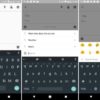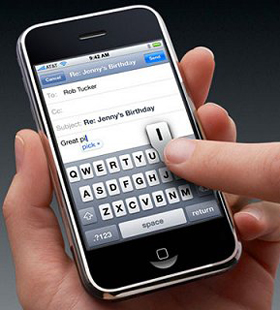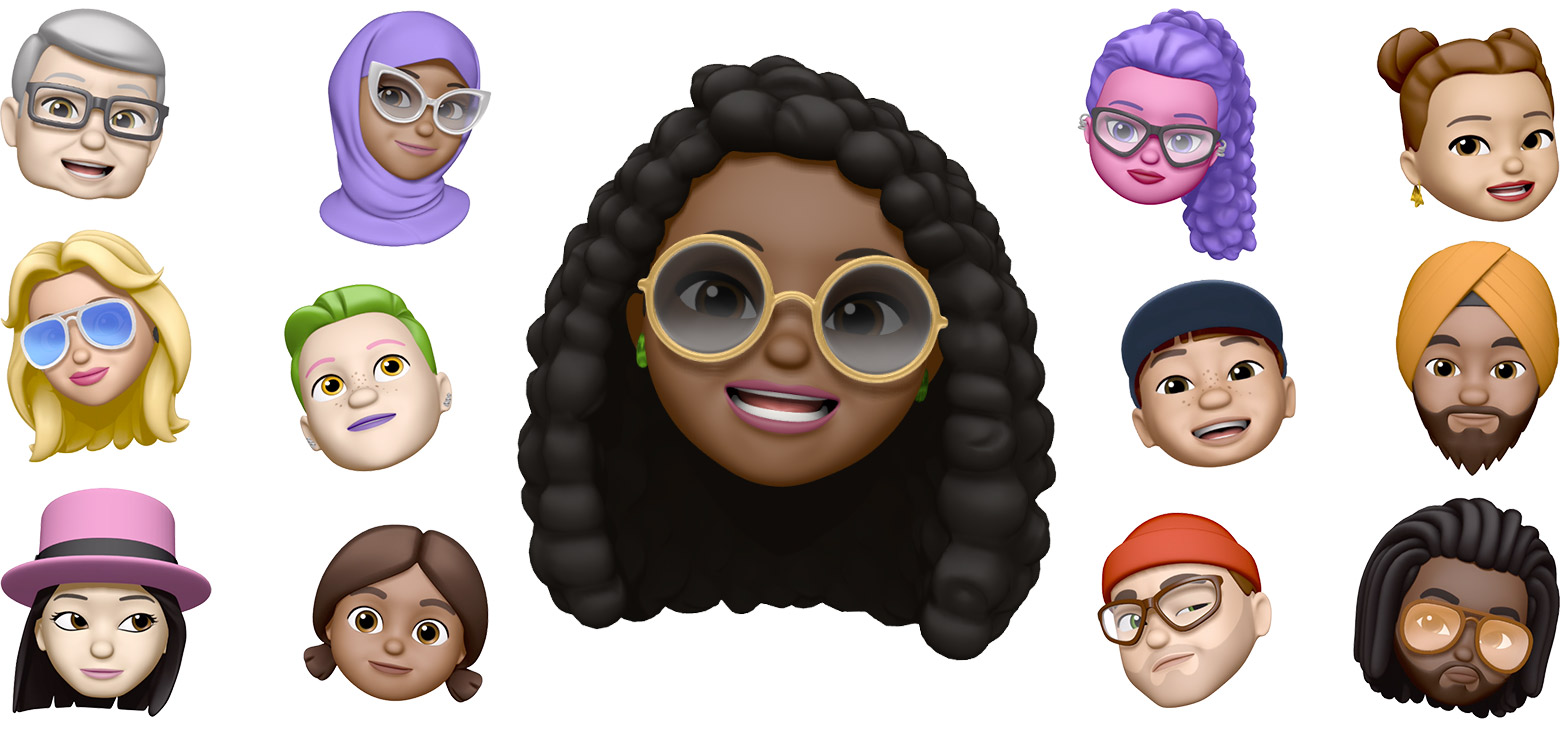Ormai diamo praticamente per scontata la presenza delle faccine Emoji all’interno della tastiera software dei propri dispositivi. Ma se invece, per qualsiasi strano motivo, queste non apparissero di serie? Ovviamente sarà comunque possibile attivarle e oggi andremo proprio a vedere in che modo farlo su iPhone, iPad e smartphone e tablet con sistema operativo Android.
Abilitare faccine Emoji su iPhone e iPad
Iniziamo quindi con il sistema operativo di Apple e, in particolare, con iPhone e iPad. Il procedimento rimane lo stesso su entrambi i dispositivi e per questo motivo sarà possibile seguire la stessa procedura sia sullo smartphone che sul tablet dell’azienda di Cupertino.
Innanzitutto, Apple attiva già di serie l’opzione per accedere alle Emoji. Aprendo la tastiera infatti, subito apparirà in basso a sinistra l’icona della faccina sorridente che, se premuta, rivelerà anche tutte le altre. In alcuni casi, la schermata delle Emoji potrebbe essere invece nascosta all’interno dell’icona del globo (sempre in basso e sinistra) e ciò accadrà quando si configureranno più tastiere di diverse lingue. Detto questo però, vediamo in che modo attivare le faccine nel caso in cui non ci fossero.
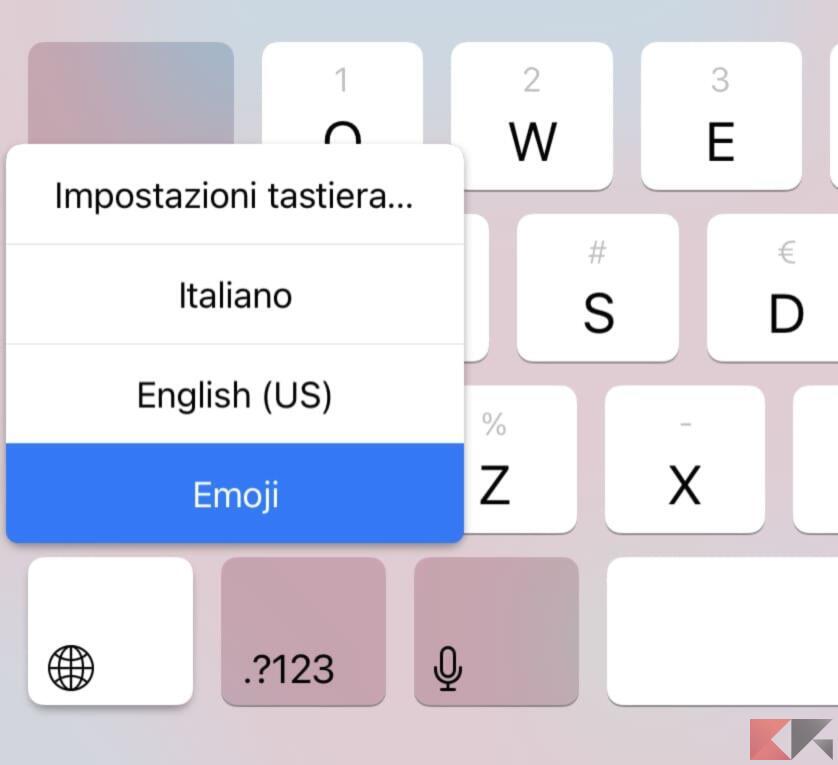
- Aprire l’app “Impostazioni”
- Cliccare su “Generali” e poi su “Tastiera”
- Continuare con “Tastiere”
- Scegliere “Aggiungi nuova tastiera…”
- Selezionare “Emoji” e concludere con “Fine” in alto a destra
Nel caso in cui voleste invece migliorare l’organizzazione delle Emoji o aumentarle ulteriormente, consigliamo la tastiera gratuita “Emoji>” disponibile su App Store.
Abilitare faccine Emoji su Android
Lo stesso concetto vale ovviamente anche per smartphone e tablet Android. Ormai tutti i produttori includono di serie la schermata delle Emoji. Nella maggior parte dei casi inoltre, molti dispositivi dispongono della tastiera sviluppata da Google, la quale risulta essere sicuramente la migliore in questo campo.
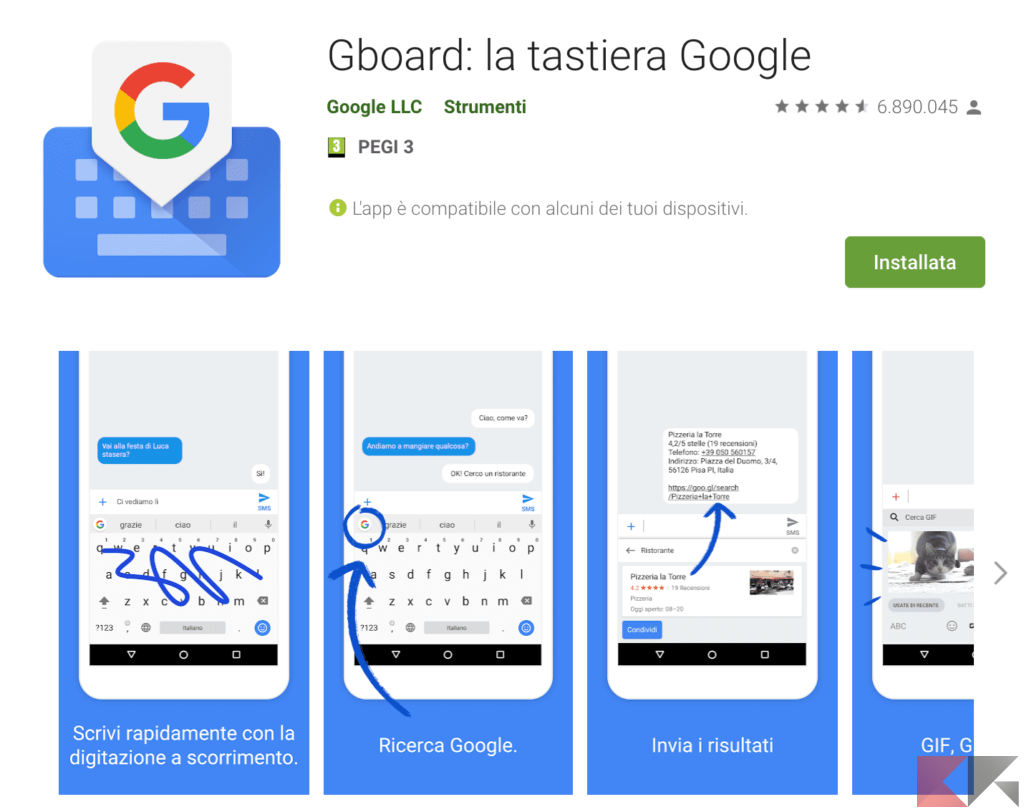
Nel caso in cui non riusciste quindi a trovare alcun tasto dedicato alle faccine Emoji, il nostro consiglio è proprio quello di installare la “Gboard”, ovviamente gratuita sul Play Store.
Una volta scaricata, potrà essere configurata semplicemente cliccando sulla sua icona tra le app del dispositivo, oppure attraverso le impostazioni di Android. Qui bisognerà infatti ricercare le opzioni dedicate alla tastiera (in alcune interfacce potrebbero essere sotto la voce “Lingua”, “Immissione” o “Input”) e abilitare di default la Gboard.
Dubbi o problemi? Vi aiutiamo noi
Puoi scoprire contenuti esclusivi ed ottenere supporto seguendo i canali Youtube, TikTok o Instagram del nostro fondatore Gaetano Abatemarco. Se hai Telegram vuoi rimanere sempre aggiornato, iscriviti al nostro canale Telegram.